Win10系统怎样设置桌面背景?
时间:2018-02-27 19:04:05 作者: 点击:次
桌面背景是用户在系统使用过程中看到次数最多的图片,好的桌面背景会给用户一个好的工作心情,笔者下面将介绍设置windows10桌面背景的操作方法。
1,在桌面空白处单击鼠标右键,在快捷菜单中选择“个性化”命令,如下图所示。

2,在弹出的“个性化”界面中,单击喜欢的背景图案,即可将所选图案设置为桌面背景,如下图所示。

3,用户还可以为桌面设置纯色背景,单击“背景”下拉按钮,在下拉列表中选择“纯色”选项,然后在下方的“背景色”区域选取喜欢的颜色,如下图所示。

4,如果用户需要用其他喜欢的图片作为桌面背景,可从网上下载,或者是将照片储存到本地磁盘中,在该界面单击“图片保存位 置”下拉按钮,或者是单击“浏览”按钮,找到图片所在文件夹进行设置,如下图所示。

小技巧:定时更换桌面背景
如果感觉长时间使用同一桌面会变得十分单调乏味,反复手动更换又显得十分麻烦,可以使用windows 10自带的“幻灯片放映”功能。在“个性化”界面中的“背景”选项面板中,单击“背景”下拉铵钮,选择“幻灯片放映”选项,单击“浏览”按钮,如下左图所示。在弹出的对话框中,选择图片所在的文件夹后,单击“选择此文件夹”按钮,如下右图所示。另外,在“个性化”界面中的“背景” 选项面板中,还可以更改图片的显示频率和显示状态。

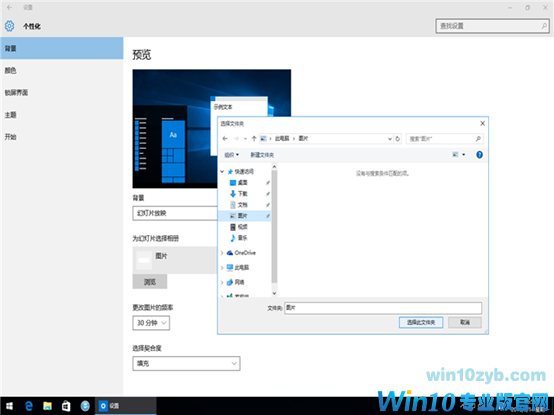
win10技巧 - 推荐
Win10专业版下载排行
 【Win10 纯净版】秋叶系统32位下载 v2025
【Win10 纯净版】秋叶系统32位下载 v2025
 【Win10 纯净版】秋叶系统64位下载 v2025
【Win10 纯净版】秋叶系统64位下载 v2025
 【Win10 装机版】秋叶系统32位下载 v2025
【Win10 装机版】秋叶系统32位下载 v2025
 【Win10 装机版】秋叶系统64位下载 v2025
【Win10 装机版】秋叶系统64位下载 v2025
 深度技术Win7 32位 深度优化旗舰版 20250
深度技术Win7 32位 深度优化旗舰版 20250
 深度技术 Windows10 22H2 64位 专业版 V2
深度技术 Windows10 22H2 64位 专业版 V2
 系统之家 Win10 32位专业版(免激活)v2025.0
系统之家 Win10 32位专业版(免激活)v2025.0
 系统之家 Win10 64位专业版(免激活)v2025.0
系统之家 Win10 64位专业版(免激活)v2025.0
 番茄花园Windows 10 专业版32位下载 v202
番茄花园Windows 10 专业版32位下载 v202
 萝卜家园 Windows10 32位 优化精简版 V20
萝卜家园 Windows10 32位 优化精简版 V20
Win10专业版最新系统下载
 雨林木风 Windows10 22H2 64位 V2025.03(
雨林木风 Windows10 22H2 64位 V2025.03(
 雨林木风 Windows10 32位 官方专业版 V20
雨林木风 Windows10 32位 官方专业版 V20
 番茄花园Windows 10 专业版64位下载 v202
番茄花园Windows 10 专业版64位下载 v202
 萝卜家园 Windows10 64位 优化精简版 V20
萝卜家园 Windows10 64位 优化精简版 V20
 萝卜家园 Windows10 32位 优化精简版 V20
萝卜家园 Windows10 32位 优化精简版 V20
 番茄花园Windows 10 专业版32位下载 v202
番茄花园Windows 10 专业版32位下载 v202
 系统之家 Win10 64位专业版(免激活)v2025.0
系统之家 Win10 64位专业版(免激活)v2025.0
 系统之家 Win10 32位专业版(免激活)v2025.0
系统之家 Win10 32位专业版(免激活)v2025.0
 深度技术 Windows10 22H2 64位 专业版 V2
深度技术 Windows10 22H2 64位 专业版 V2
 深度技术Win7 32位 深度优化旗舰版 20250
深度技术Win7 32位 深度优化旗舰版 20250
Win10专业版官网,国内顶级win10专业版官方网站。
Copyright (C) Win10zyb.com, All Rights Reserved.
win10专业版官网 版权所有 cd456@qq.com 备案号:沪ICP备16006037号-1
Copyright (C) Win10zyb.com, All Rights Reserved.
win10专业版官网 版权所有 cd456@qq.com 备案号:沪ICP备16006037号-1








